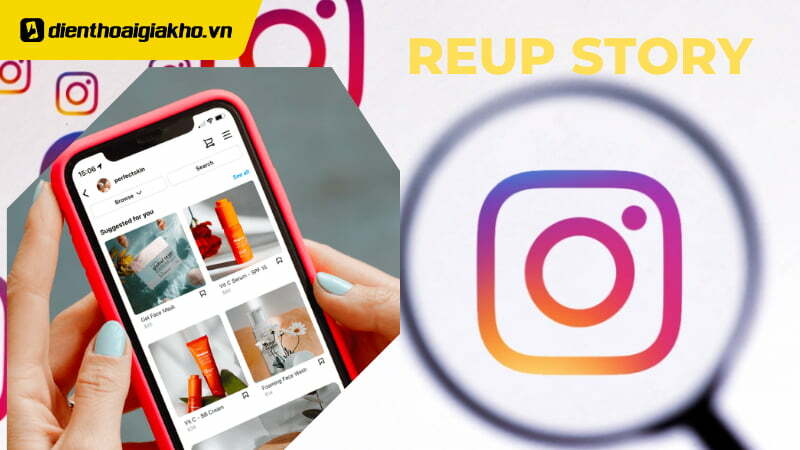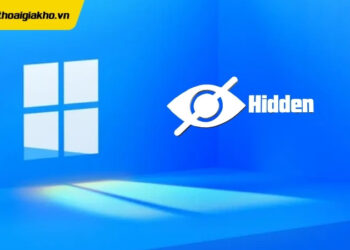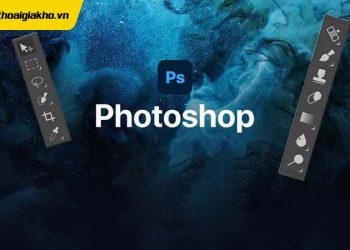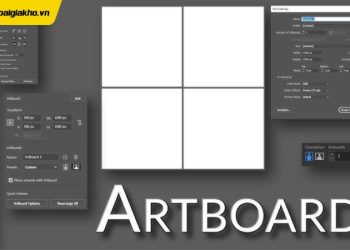Bạn muốn lưu ảnh từ Instagram về thiết bị nhưng chưa biết cách? Trong bài viết này, Điện Thoại Giá Kho sẽ hướng dẫn bạn cách tải ảnh Instagram về điện thoại và máy tính đơn giản, nhanh chóng và hoàn toàn miễn phí. Cùng khám phá ngay những phương pháp hiệu quả giúp bạn lưu lại những khoảnh khắc yêu thích trên Instagram trong năm 2025 nhé!
Xem nhanh
Hướng dẫn tải ảnh Instagram về điện thoại bằng IG1S
Hướng dẫn nhanh
- Bước 1: Mở ứng dụng Instagram, chọn ảnh muốn tải > Nhấn vào biểu tượng ba chấm ở góc ảnh.
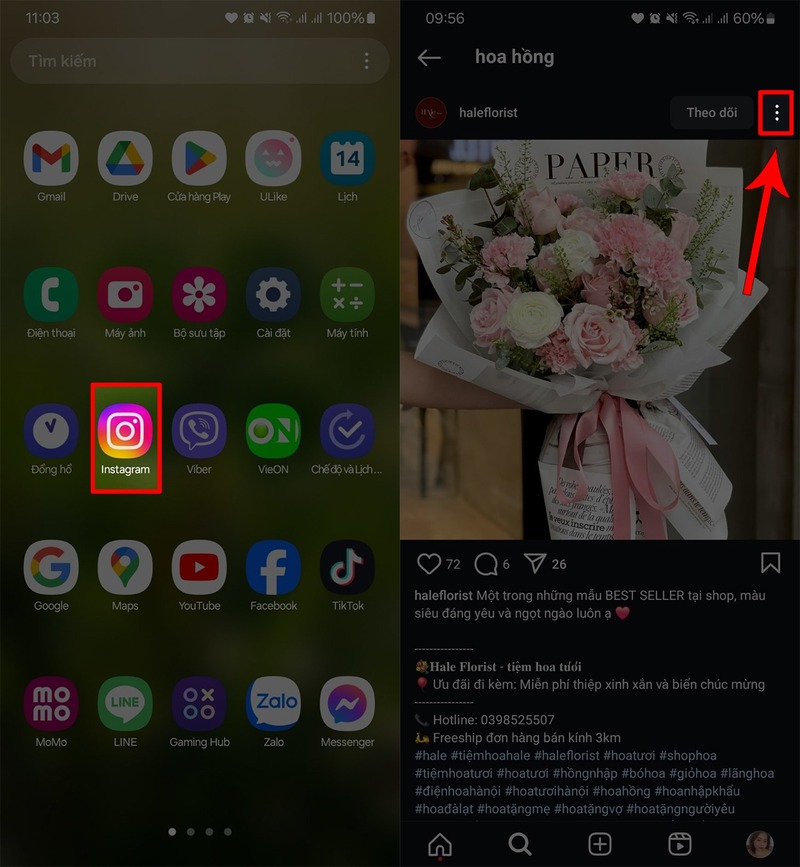
- Bước 2: Chọn “Chia sẻ” > Nhấn “Sao chép liên kết”.
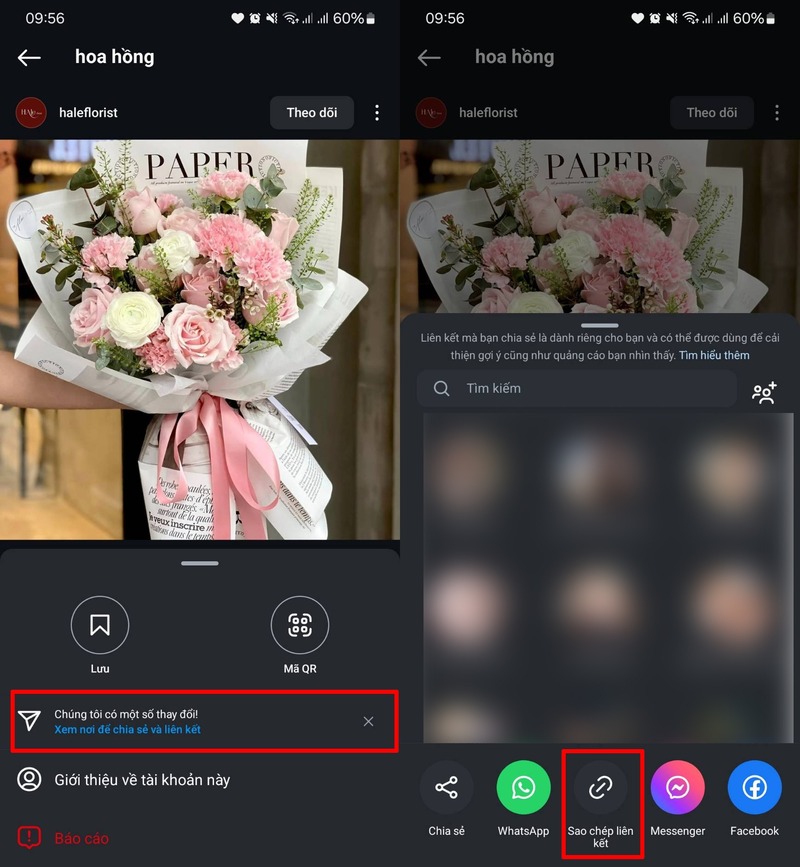
- Bước 3: Mở trình duyệt và truy cập trang web IG1S.com – công cụ tải ảnh từ Instagram.

- Bước 4: Dán liên kết vào ô nhập > Nhấn “Tải ảnh” và chọn chất lượng mong muốn.

IG1S giúp bạn lưu ảnh từ Instagram về điện thoại Android hoặc iPhone chỉ trong vài giây, dễ thao tác và không cần đăng nhập. Đây là cách tải ảnh đơn giản, nhanh chóng mà ai cũng có thể thực hiện.
Cách tải ảnh Instagram về máy tính nhanh chóng
Điện Thoại Giá Kho sẽ hướng dẫn chi tiết cho bạn hai cách tải ảnh Instagram về máy tính hiệu quả và tiện lợi.
Tải ảnh Instagram về máy tính bằng phím F12
Hướng dẫn nhanh
Tải ảnh Instagram về máy tính bằng F12: Mở Instagram -> nhấp chuột phải vào ảnh chọn “Inspect” -> mở rộng phần tử chứa ảnh -> nhấp phải vào link ảnh chọn “Mở trong tab mới” -> chuột phải chọn “Lưu hình ảnh thành…”.
Hướng dẫn chi tiết
- Bước 1: Mở trình duyệt trên máy tính và truy cập vào trang Instagram. Tìm đến bài đăng chứa bức ảnh mà bạn muốn lưu lại.
- Bước 2: Nhấp chuột phải vào hình ảnh và chọn tùy chọn “Inspect” hoặc “Kiểm tra phần tử”, tùy vào ngôn ngữ và trình duyệt bạn đang sử dụng.
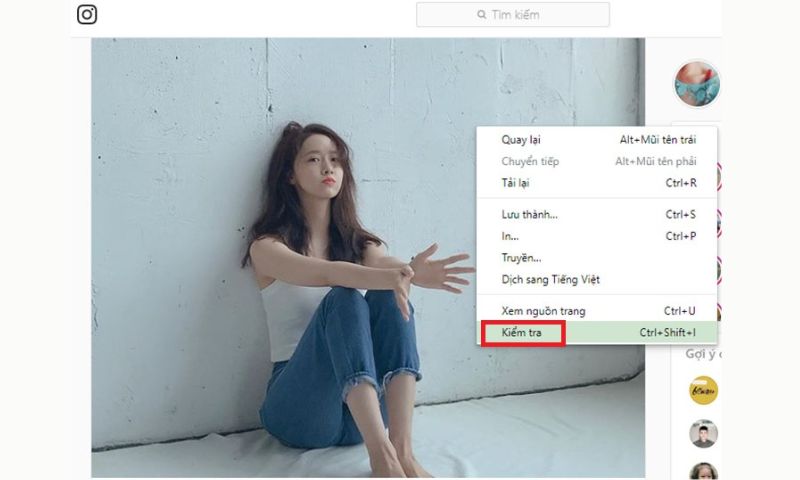
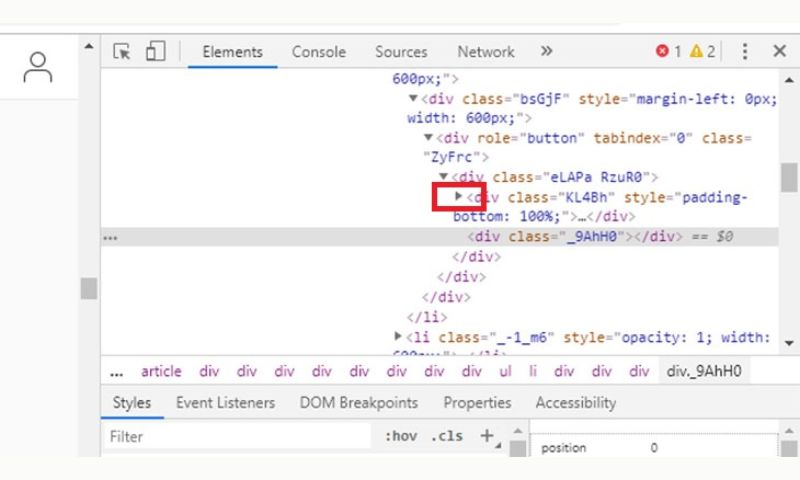
- Bước 4: Một đường dẫn trực tiếp đến hình ảnh sẽ xuất hiện — bạn hãy nhấp chuột phải vào đường dẫn đó và chọn “Mở liên kết trong tab mới”.
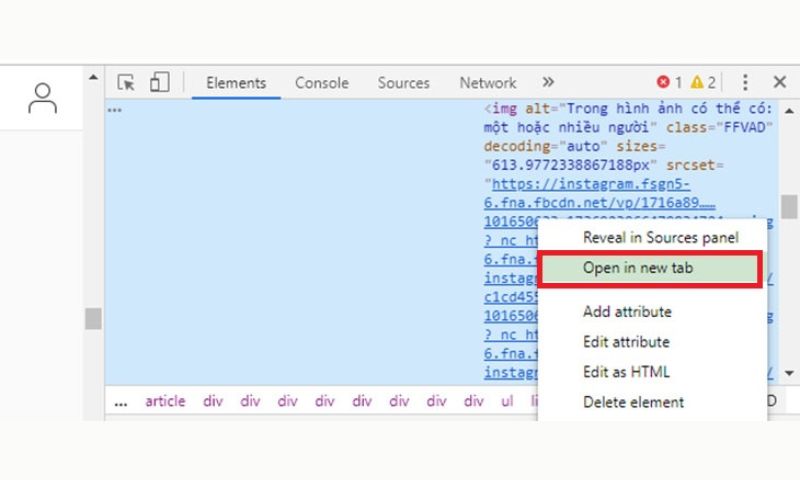
- Bước 5: Ở tab mới mở ra với hình ảnh ở kích thước gốc, bạn chỉ cần nhấp chuột phải vào ảnh và chọn “Lưu hình ảnh thành…” để tải về máy tính.
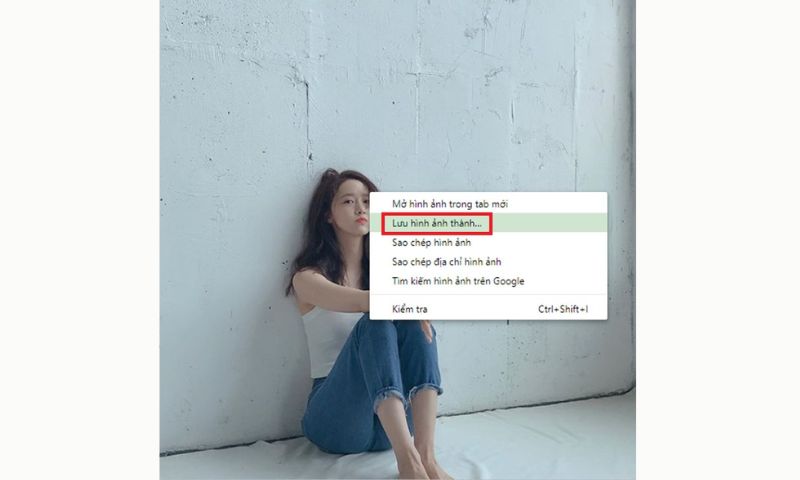
Top sản phẩm sale cực sốc, giảm cực sâu tại Điện Thoại Giá Kho
Tải ảnh Instagram về máy tính bằng IG1S.com
Hướng dẫn nhanh
Mở trình duyệt và vào Instagram -> tìm bài viết có ảnh cần tải -> nhấn biểu tượng ba chấm -> chọn “Sao chép liên kết” -> mở trang ig1s.com -> dán link vào ô yêu cầu -> nhấn “Tải xuống” -> chọn ảnh muốn lưu -> nhấn “Tải xuống” để tải ảnh về máy.
Hướng dẫn chi tiết
- Bước 1: Mở trình duyệt trên máy tính và truy cập vào Instagram. Tìm đến bài viết chứa bức ảnh bạn muốn tải và nhấn vào biểu tượng ba chấm ở góc trên bên phải của bài viết để hiển thị các tùy chọn.
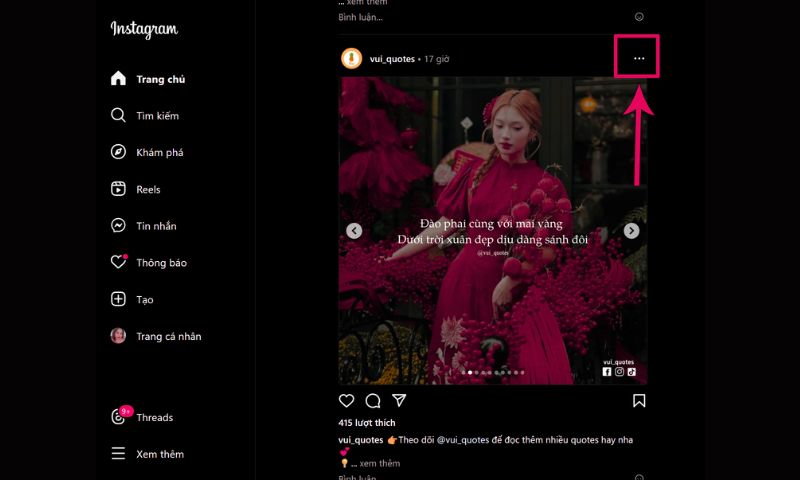
- Bước 2: Trong danh sách tùy chọn hiện ra, chọn “Sao chép liên kết” (hoặc “Copy Link”) để lưu đường dẫn của bài đăng vào bộ nhớ tạm.
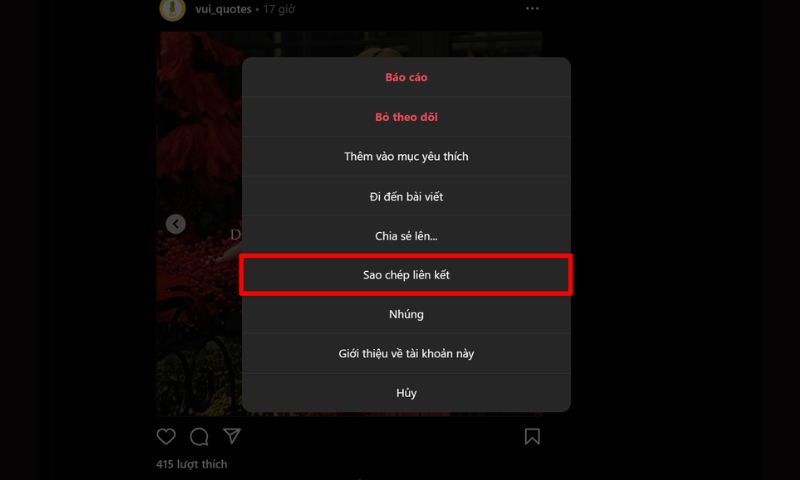
- Bước 3: Tiếp theo, mở một tab mới và truy cập vào trang web IG1S (link sẽ được cung cấp bên dưới). Khi trang đã tải xong, bạn dán đường link Instagram vừa sao chép vào ô yêu cầu.
https://ig1s.com/instagram-photos/vi
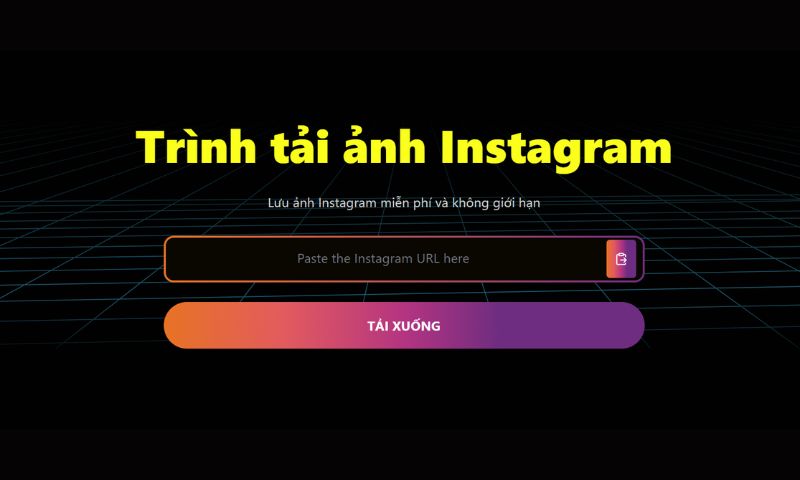
- Bước 4: Nhấn nút “Tải xuống” để trang web bắt đầu xử lý liên kết và hiển thị các hình ảnh liên quan đến bài viết đó.
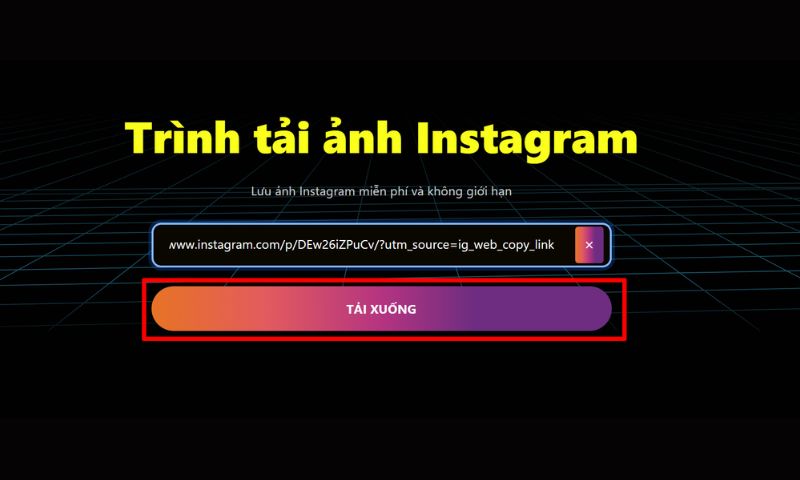
- Bước 5: Sau vài giây, tất cả ảnh có trong bài đăng sẽ hiện lên. Bạn chỉ cần chọn ảnh mình muốn tải, sau đó nhấn vào nút “Tải xuống” tương ứng để lưu ảnh về máy tính.

Nâng tầm trải nghiệm công việc và giải trí với MacBook Air mạnh mẽ, đẳng cấp:
Lưu ý khi tải ảnh Instagram về máy tính
Khi tải ảnh Instagram về máy tính, bạn nên dùng cho mục đích cá nhân như lưu làm tư liệu hoặc hình nền để tránh vi phạm bản quyền. Nếu muốn dùng cho mục đích thương mại, hãy xin phép chủ sở hữu.
Ngoài ra, hãy chọn công cụ uy tín để đảm bảo an toàn và tránh phần mềm độc hại. Ưu tiên tải ảnh ở định dạng gốc để giữ chất lượng tốt nhất.
Qua bài viết trên, Điện Thoại Giá Kho đã cung cấp cho bạn cách tải ảnh Instagram về máy tính vừa đơn giản lại hiệu quả. Hy vọng bài viết sẽ mang đến thông tin bổ ích cho bạn.
Đọc thêm:
- Instagram đang phát triển ứng dụng độc quyền dành cho iPad
- Cách đặt tên Instagram hay, độc đáo và thu hút nhất 2025
- Cách tắt hoạt động Instagram cực dễ dàng, không ai làm phiền
- 600+ Hashtags Instagram dễ lên xu hướng nhất năm 2025
Địa chỉ showroom của Điện thoại Giá Kho tại TP. HCM
121 Chu Văn An, P26, Quận Bình Thạnh, HCM
1247, Đường 3 Tháng 2, P7, Quận 11, HCM
947 Quang Trung, P14, Quận Gò Vấp, HCM
56 Lê Văn Việt, Phường Hiệp Phú, TP. Thủ Đức